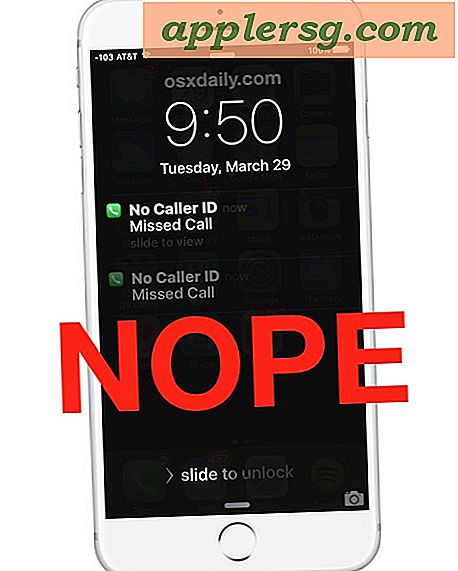วิธีการเน้นในหน้าเว็บสำหรับ Mac

ผู้ใช้บ่อยๆอาจพบว่าบ่อยครั้งที่ผู้ใช้อาจรู้วิธีไฮไลต์การเลือกคำประโยคและย่อหน้าของเอกสารที่เปิดอยู่ภายในแอป การไฮไลต์มีประโยชน์อย่างยิ่งสำหรับนักเรียนนักเขียนบรรณาธิการนักการศึกษาและพนักงานสำนักงาน แต่เป็นประโยชน์สำหรับทุกคนที่ใช้เวลาในการประมวลผลคำใน Mac เป็นจำนวนมาก แม้ว่าความสามารถในการเน้นภาพอาจไม่ชัดเจนในตอนแรก แต่การไฮไลต์ใน Pages ค่อนข้างง่ายและเป็นส่วนหนึ่งของคุณลักษณะการแสดงความคิดเห็นภายในที่ใช้งานง่ายและรวดเร็วในการใช้งานตลอดเอกสารที่เปิดใน Pages บน Mac OS
เราจะแสดงวิธีไฮไลต์ในแอป Pages บน Mac โดยใช้ไฮไลต์การเลือกเริ่มต้นและยังแสดงให้เห็นถึงสองวิธีในการเพิ่มไฮไลต์เพิ่มเติมเพื่อการเลือกอื่น ๆ หากต้องการ
ตรวจสอบให้แน่ใจว่าคุณได้ปรับปรุง Pages บน Mac ก่อนที่จะพยายามทำเช่นนี้แอปเวอร์ชันก่อนหน้านี้ไม่สนับสนุนคุณลักษณะไฮไลต์และการแสดงความคิดเห็นที่เราจะแสดงให้เห็นที่นี่ คุณสามารถอัปเดตหน้าจากเมนู Apple และเลือก "App Store" จากนั้นไปที่แท็บ Updates และค้นหาเพจเพื่ออัพเดต
วิธีการเน้นในหน้า
- เปิดเอกสารภายใน Pages for Mac
- ใช้เคอร์เซอร์เลือกคำประโยคย่อหน้าหรือส่วนที่คุณต้องการเน้นใน Pages
- ตอนนี้ดึงเมนู "แทรก" และเลือก "ไฮไลต์"



ส่วนที่เลือกของเอกสารจะถูกเน้นด้วยสีพื้นหลังเริ่มต้นที่เน้นเป็นสีเหลืองสดใสเหมือนกับเครื่องหมายเน้นสีเหลืองจะเป็น

การเพิ่มจุดเด่นเพิ่มเติมลงในเอกสารในหน้าเว็บ
เมื่อเพิ่มไฮไลต์แล้วคุณสามารถใช้ไฮไลต์ใหม่ ๆ ได้อย่างรวดเร็วโดยใช้ความคิดเห็นและแถบไฮไลต์ที่ปรากฏที่ด้านบนสุดของเอกสาร
ในการใช้งานนี้เพียงแค่เลือกข้อความหรือส่วนของเอกสารในหน้าเว็บจากนั้นคลิกที่ปุ่ม "ไฮไลต์" ในแถบ

แป้นพิมพ์ลัดสำหรับเน้นในหน้าเว็บสำหรับ Mac
หากคุณพบว่าบ่อยครั้งที่เน้นส่วนของเอกสารคุณสามารถเพิ่มไฮไลต์ในหน้าเว็บได้โดยใช้การกดแป้นพิมพ์:
- เลือกข้อความที่ต้องการไฮไลต์แล้วกด Shift + Command + H บนแป้นพิมพ์เพื่อเน้นส่วนที่เลือกของเอกสารทันที

คุณสามารถใช้วิธีการใดก็ได้ที่คุณต้องการเพิ่มไฮไลต์ใหม่ลงในเอกสาร
หากคุณวางแผนเน้นเอกสารต่างๆใน Pages คุณจะต้องเข้าถึงคุณลักษณะไฮไลต์ในเอกสารที่เปิดอยู่ ดังนั้นไม่ว่าคุณจะมีเอกสารที่เปิดอยู่หลายแท็บภายใน Pages หรือเป็นหน้าต่างที่แยกจากกันเอกสารแต่ละชิ้นต้องมีการเน้นด้วยคุณลักษณะแยกต่างหาก
การนำจุดเด่นออกจากหน้าเว็บ
คุณสามารถลบไฮไลต์ได้อย่างง่ายดายด้วยการทำสิ่งต่อไปนี้:
- คลิกที่ส่วนที่ไฮไลต์ของเอกสารที่คุณต้องการลบไฮไลต์จาก
- คลิกปุ่ม "ลบ" ในป๊อปอัปความคิดเห็นเล็กน้อยที่ปรากฏขึ้น
- ทำซ้ำสำหรับไฮไลต์เพิ่มเติมที่คุณต้องการลบ
โปรดทราบว่าการลบไฮไลต์จะลบไฮไลต์ แต่จะไม่ลบข้อความที่ไฮไลต์
สิ่งสำคัญคือต้องชี้ให้เห็นว่าการไฮไลต์ในหน้าจะแยกออกจากคุณลักษณะทั่วไปเพื่อเลือกข้อความใน Mac OS และความสามารถในการเปลี่ยนสีการเลือกข้อความทั่วไปใน Mac จะแยกออกจากกันโดยสิ้นเชิงส่วนหลังเป็นส่วนหนึ่งของ Mac OS และไม่เฉพาะเจาะจงกับแอป Pages
วิธีการเน้นในรุ่นก่อนหน้าของหน้า
แอป Pages รุ่นก่อนหน้าสามารถใช้การไฮไลต์การเลือกด้วยตัวเองโดยเปลี่ยนสีพื้นหลังของส่วนที่เลือกไว้ นี่เป็นบิตที่ซับซ้อนกว่าคุณลักษณะการไฮไลต์ที่ง่ายกว่าข้างต้นใน Pages รุ่นใหม่ซึ่งเป็นอีกเหตุผลที่คุณควรอัปเดตแอปเพื่อรับคุณลักษณะล่าสุด
- เลือกข้อความจากนั้นไปที่ส่วน "รูปแบบ" และเลือก "สไตล์"
- คลิกตัวเลือกการปรับเปลี่ยน (ดูเหมือนเฟือง) แล้วเลือก "Character Fill Color" แล้วเลือกสีเหลืองหรือสีที่คุณต้องการ
- ทำซ้ำสำหรับการเลือกอื่น ๆ ที่คุณต้องการเน้น
ไม่จำเป็นต้องใช้วิธีนี้ในหน้าเว็บเวอร์ชันใหม่ที่มีคุณลักษณะใหม่ ๆ และตัวเลือก Highlight direct
คุณรู้หรือไม่ว่าจะเน้นในหน้าอื่น บางทีอาจจะมีวิธีที่ดีกว่าในการไฮไลต์บางส่วนของเอกสารในแอปพลิเคชัน แจ้งให้เราทราบในความคิดเห็นด้านล่าง!